Kaip rasti bet kurio įrenginio IP adresą, MAC adresą ir kitus tinklo ryšio duomenis.

Kiekvienas prijungtas prie tinklo prietaisas-kompiuteriai, išmanieji telefonai, planšetiniai kompiuteriai, protingos buities programėlės ir dar daugiau - turi IP adresą ir unikalų MAC adresą, kuris jį identifikuoja jūsų tinkle. Štai kaip rasti šią informaciją apie visus galimus įrenginius.
Šiame vadove kalbėsime apie tai, kaip surasti įrenginio IP adresą jūsų vietiniame tinkle, dažnai vadinamą privataus IP adresu. Jūsų tinklas, norint prisijungti prie interneto, tikriausiai naudoja maršrutizatorių. Šis maršrutizatorius taip pat turės viešąjį IP adresą - adresą, kuris jį identifikuoja viešajame internete. Norėdami rasti savo viešąjį IP adresą, greičiausiai turėsite prisijungti prie maršrutizatoriaus administratoriaus puslapio.
"Windows 10"
"Windows 10" galite rasti šią informaciją greičiau, nei galėtumėte, ankstesnėse "Windows" versijose. Jei esate prisijungę naudodami "Wi-Fi", spustelėkite piktogramą "Wi-Fi", esančią užduočių juostos dešiniajame dešiniajame kampe, tada spustelėkite nuorodą "Tinklo nustatymai".
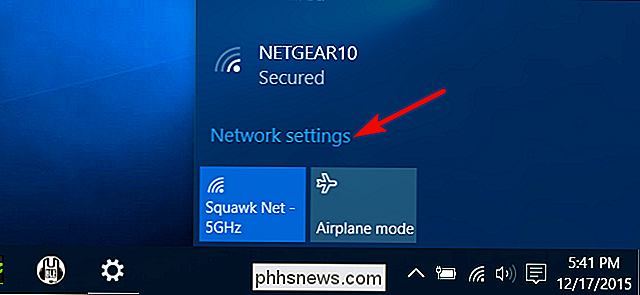
"Nustatymų" lange spustelėkite " Išplėstinės parinktys. "(Taip pat galite pasiekti šį langą atidarydami" Nustatymų "programą ir naršydami į" Tinklas ir internetas ">" Wi-Fi ".) Slinkite žemyn ir pamatysite šią informaciją skyriuje" Ypatybės ".
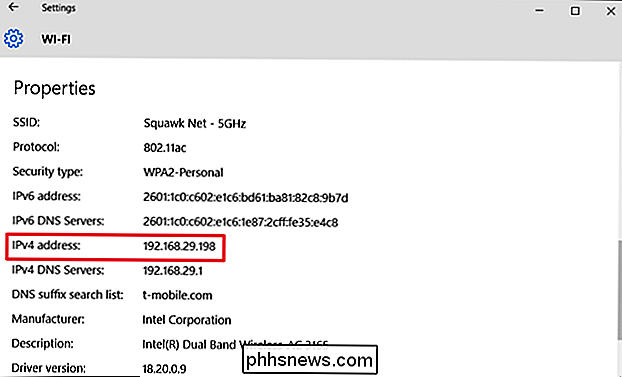
eikite į laidinį ryšį, eikite į "Nustatymai"> "Tinklas ir internetas"> "Eternetas". Dešinėje, pamatysite savo jungtis. Spustelėkite norimą.
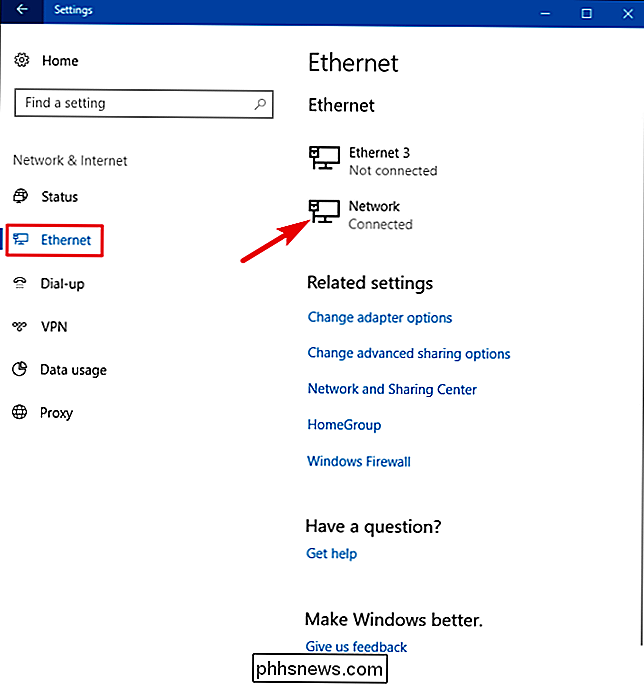
Slinkite žemyn šiek tiek į "Ypatybės" skiltyje ir rasite informaciją, kurią rasite po to.
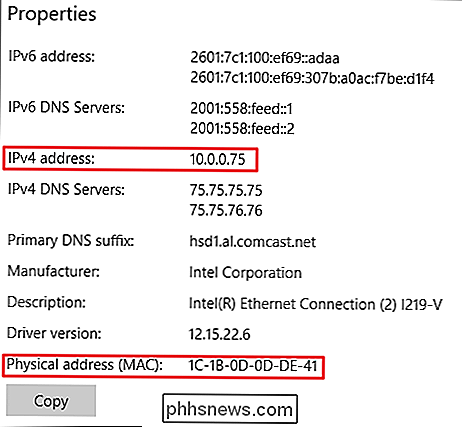
"Windows 7, 8, 8.1 ir 10
Jūs galite rasti šį informacija kitais būdais ankstesnėse "Windows" versijose, o senieji metodai vis dar veikia sistemoje "Windows 10".
"Head to Control Panel"> "Network and Sharing" (arba "Network and Internet in Windows 7"), tada spustelėkite "Change adapter
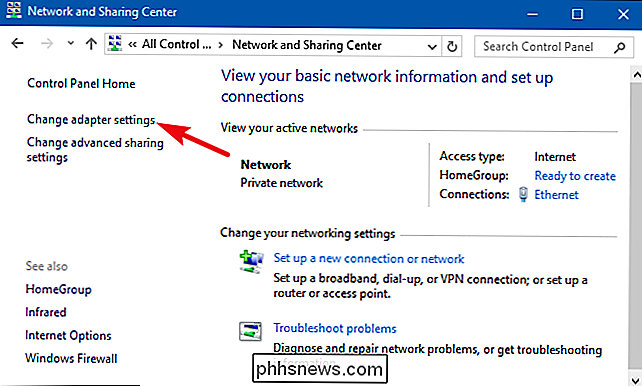
Dešiniuoju pelės klavišu spustelėkite junginį, į kurį norite gauti informaciją, tada pasirinkite kontekstiniame meniu "Status".
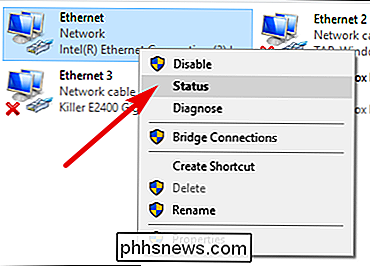
"Ethernet Status" lange spustelėkite mygtuką "Detalės".
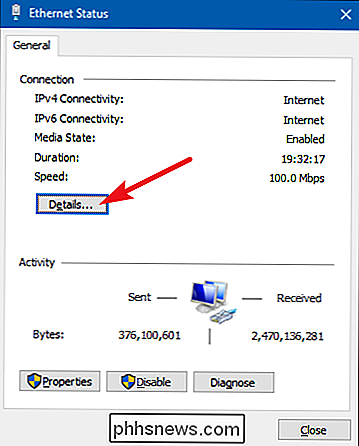
"Tinklo ryšio duomenys" lange turės norimą informaciją. Įsidėmėkite, kad MAC adresas nurodytas kaip "fizinis adresas".
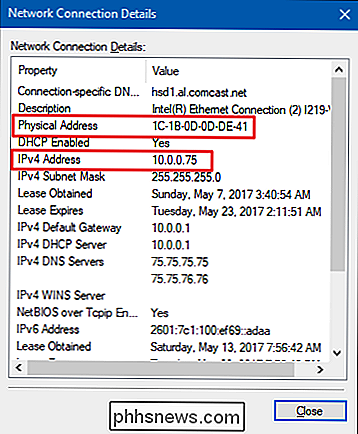
Šią informaciją taip pat galite rasti bet kurioje "Windows" versijoje, atidarę komandinę eilutę ir vykdydami šią komandą:
ipconfig
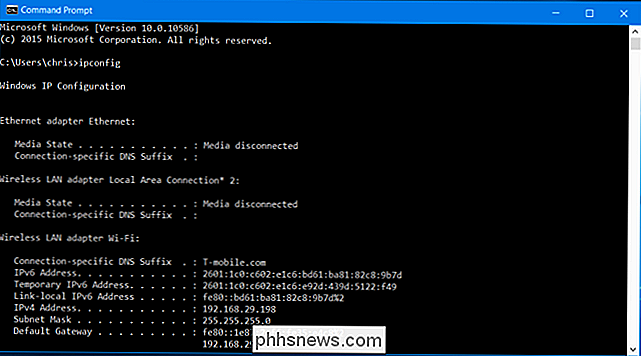
macOS X
SUSIJĘS: Prieiga prie paslėptų parinkčių ir informacijos su jūsų "Mac" parinkčių klavišu
Jei esate prisijungę naudodami "Wi-Fi", greičiausias būdas surasti šią informaciją "MacOS X" yra palaikyti "Options" klavišą ir spustelėkite "Wi-Fi" piktograma meniu juostoje ekrano viršuje. Pasirinkimo klavišas taip pat leidžia greitai gauti informaciją apie būseną bet kurioje kitoje "Mac OS X" vietoje.
"IP adresą" šalia "Mac" IP adreso matysite. Kita informacija čia parodys informaciją apie belaidį tinklą ir maršrutizatoriaus IP adresą. adresas.

Nesvarbu, ar jūsų ryšys yra belaidis ar laidinis, taip pat galite rasti šią informaciją atidarę "Apple" meniu, tada eikite į "Sistemos nuostatos"> "Tinklas". Pasirinkite savo tinklo ryšį, o tada spustelėkite "Advanced". "IP" ir "MAC" adresus rasite "Tab" "Hardware" skirtuke "TCP / IP".
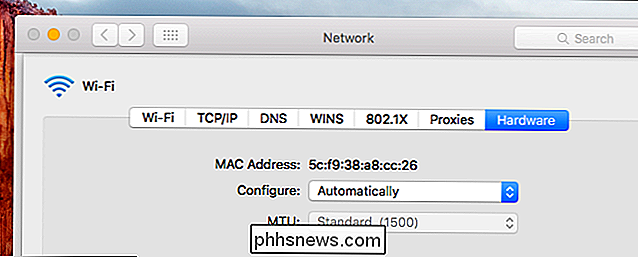
iPhone ir iPad
informacija apie "iPhone", "iPad" ar "iPod Touch", kurioje veikia "Apple iOS", pirmiausia eikite į "Nustatymai"> "Wi-Fi". Bakstelėkite piktogramą "i" bet kurio "Wi-Fi" ryšio dešinėje. Čia pamatysite IP adresą ir kitą tinklo informaciją.
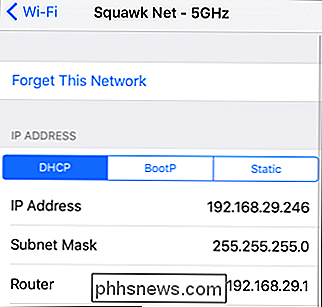
Jei norite surasti savo MAC adresą, eikite į "Settings"> "General"> "About". Slinkite žemyn ir pamatysite savo MAC adresą, nurodytą kaip "Wi-Fi adresą".
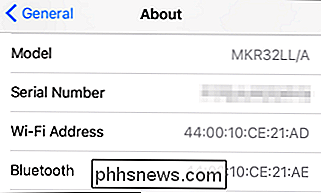
"Android"
" Android "galite rasti šią informaciją" Nustatymų "programoje. Ištraukite ekrano viršutinę dalį ir bakstelėkite krumpliaračio piktogramą arba atidarykite programos skydelį ir palieskite "Nustatymų" piktogramą, kad ją atidarytumėte.
Bakstelėkite parinktį "Belaidis" ir "Tinklai", palieskite meniu mygtuką , tada spustelėkite "Advanced", kad atidarytumėte "Advanced Wi-Fi" ekraną. Šio puslapio apačioje rasite IP adresą ir MAC adresą.

Kaip ir visada "Android", šios parinktys gali būti šiek tiek kitokios, priklausomai nuo to, kaip jūsų gamintojas pritaikė jūsų įrenginį. Minėtas procesas buvo atliktas naudojant "Android 6.0" "Marshmallow" "Nexus 7". "Chrome" OS
"Chromebook", "Chromebox" ar bet kuriame kitame įrenginyje, kuriame veikia "Chrome" OS, šią informaciją galite rasti "Nustatymų" ekrane.
Spustelėkite būsenos srityje apatiniame dešiniajame ekrano kampe spustelėkite langą "Prisijungta prie [" Wi-Fi tinklo pavadinimas "], tada spustelėkite tinklo, su kuriuo esate prisijungę, pavadinimą. Čia taip pat galite patekti spustelėję meniu mygtuką "Chrome", pasirinkdami "Nustatymai", tada spustelėkite "Wi-Fi" tinklo pavadinimą, prie kurio esate prisijungę.
IP adreso informaciją rasite "Ryšys "Skirtuką ir MAC adresą skirtuke" Tinklas ".
Linux
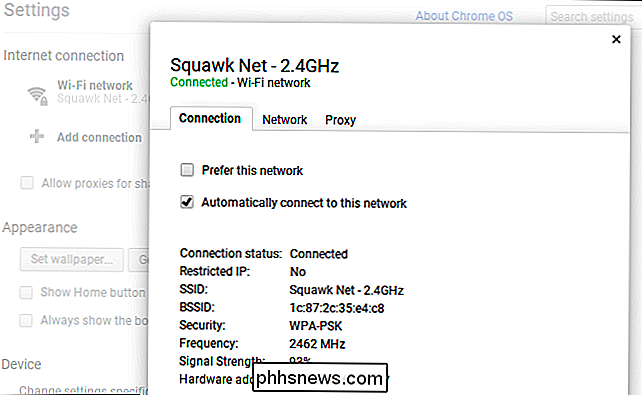
Šiuolaikinėje" Linux "sistemoje ši informacija turėtų būti lengvai prieinama iš būsenos ar pranešimų srities. Suraskite tinklo piktogramą, spustelėkite ją ir pasirinkite "Informacija apie ryšį". Čia pamatysite IP adresą ir kitą informaciją - MAC adresas nurodytas kaip "Techninės įrangos adresas".
Bent jau taip atrodo, kaip veikia "NetworkManager", kuris dabar naudojamas daugumoje "Linux" paskirstytojų.
Jei tiesiog turėti prieigą prie terminalo, paleiskite šią komandą. Ignoruoti "lo" sąsają, kuri yra vietinės linijos sąsaja. Žemiau esančiame ekrano paveikslėlyje "eth0" yra tinklo ryšys, į kurį norite žiūrėti.
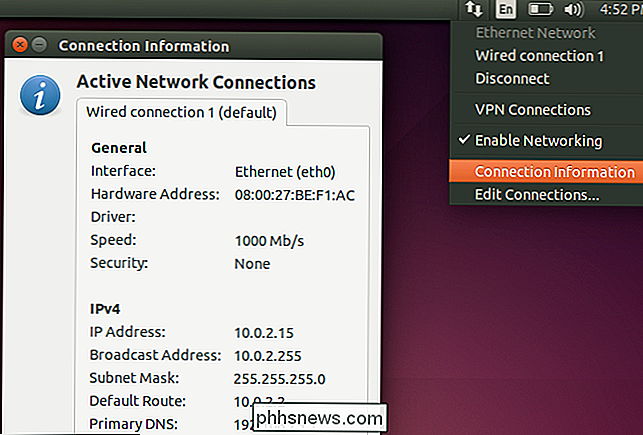
ifconfig
Procesas yra panašus kituose įrenginiuose, žaidimų konsolėse ir aukščiausių langelių nustatymui. Turėtumėte galėti atidaryti "Nustatymų" ekraną ir ieškoti "Būsenos" ekrano, kuriame pateikiama ši informacija, "Tinklo" ekranas, kuriame gali būti rodomi tinklo ryšio duomenys, arba informacijos apie ekraną "Apie" sąrašas. Jei negalite rasti šios informacijos, atlikite konkretaus įrenginio paiešką internete.
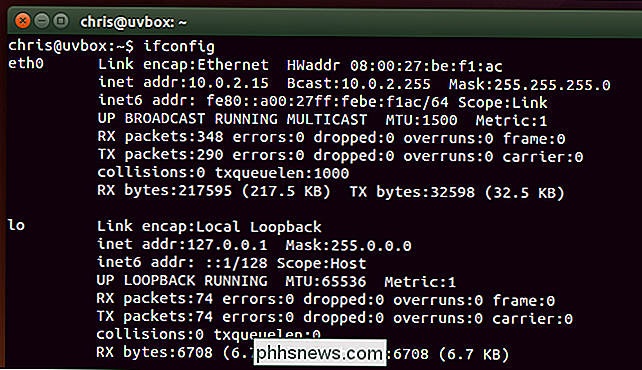

Koks skirtumas tarp "Amazon Echo" ir "Echo Dot"?
Anksčiau šiais metais "Amazon" išplėtė savo "Echo" produktų stabilumą, įtraukdama "Echo Dot", mažesnį didesnio Echo garsiakalbio brolį. Ir dabar, dar prieš metus, bendrovė išsiuntė naują, pigesnę "Echo Dot" versiją. Pažvelkime į panašumus, skirtumus ir kada ir kur norite naudoti kiekvieną produktą. Kas yra "Amazonės echo" taškas?

Kas yra "NVRAM" ir kada turiu iš naujo nustatyti savo "Mac"?
Jei bandote trikdyti savo "Mac", galbūt matėte šį patarimą: iš naujo nustatykite savo "NVRAM". Kai kurie forumo nariai kalba apie tai kaip visuotinį "Mac" nestabilumo sprendimą, bet kas yra yra NVRAM? Ir kokias problemas jis iš tikrųjų gali išspręsti? Kas yra NVRAM? Pradėkime nuo paaiškinimo, ką tiksliai daro NVRAM.



